Fix Shell Infrastructure Host ha dejado de funcionar en Windows 10
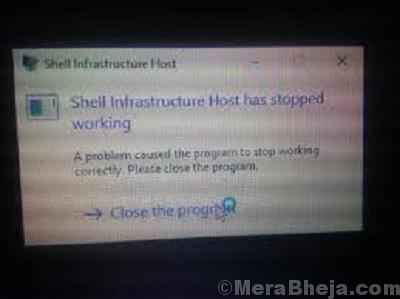
- 4400
- 691
- Hugo Vera
Muchos usuarios han informado que mientras usan cuentas de invitados en su sistema, reciben el error:
Shell Infrastructure Host ha dejado de funcionar
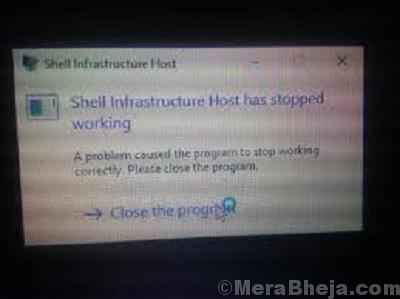
Esta ventana emergente sigue reapareciendo sin importar cuántas veces cierre el cuadro de error. Causa paro laboral.
Microsoft no ha corregido este error, a pesar de muchas preocupaciones de planteación, sin embargo, en caso de que lance una solución, se pueda descargar a través de una actualización de Windows. Aquí está el procedimiento para actualizar Windows.
Aquí están las soluciones que podríamos tratar de lidiar con la situación mientras tanto:
1 Inicie sesión en el sistema como administrador
2 reinstalar los paquetes redistribuibles de Microsoft
3 Cambiar el tipo de inicio al inicio selectivo
Tabla de contenido
- Solución 1] Inicie sesión en el sistema como administrador
- Solución 2] Reinstale los paquetes redistribuibles de Microsoft
- Solución 3] Cambie el tipo de inicio al inicio selectivo
Solución 1] Inicie sesión en el sistema como administrador
Si la cuenta de invitado no funciona, podríamos iniciar sesión utilizando la cuenta de administrador. Simplemente presione Ctrl + Alt + del Para abrir la ventana Opciones de seguridad y seleccionar Cambiar de usuario. Luego inicie sesión usando el Cuenta administradora.
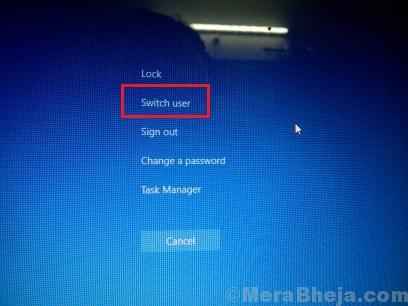
Sin embargo, esta no es una solución. Más bien, la razón por la que uno crea cuentas invitadas es para que algunos usuarios puedan usar el sistema sin privilegios de administrador.
Solución 2] Reinstale los paquetes redistribuibles de Microsoft
1] Presione Win + R Para abrir la ventana Ejecutar y escribir el comando appwiz.CPL. Presione ENTER para abrir el menú de programas y características.
2] Haga clic derecho en cada uno de los Programa de paquetes redistribuibles de Microsoft Uno a uno.
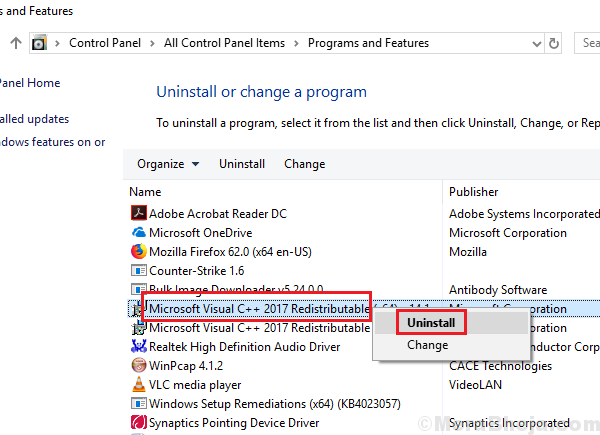
3] Reanudar tu sistema.
4] Ahora descargue los paquetes redistribuibles de Microsoft desde el sitio web de Microsoft aquí.
5] Haga clic en Descargar y seleccionar VCREDIST_X64.exe y VCREDIST_X86.exe y haga clic en Siguiente para descargar ambos instaladores e instalarlo en su PC.
6] Una vez que se instale en su computadora, reinicie su PC. Compruebe si su problema se ha resuelto o no.
Solución 3] Cambie el tipo de inicio al inicio selectivo
1] Presione Win + R Para abrir la ventana Ejecutar y escribir el comando msconfig. Presione ENTER para abrir la ventana de configuración del sistema.
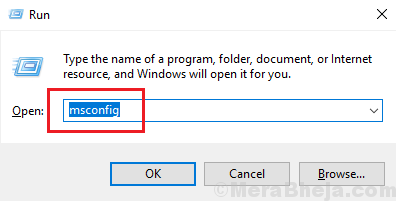
2] en el General pestaña, seleccione el inicio selectivo y marque las casillas de verificación correspondientes a Servicios del sistema de carga y Cargar elementos de inicio.
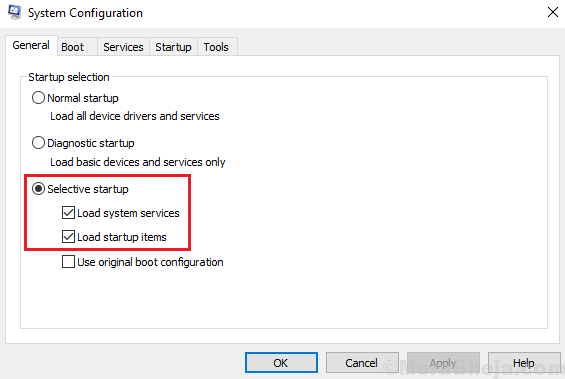
3] Haga clic en Aplicar Y luego en DE ACUERDO Para guardar la configuración.
Reanudar el sistema y verificar si ayuda con el problema.
Espero eso ayude!
- « Se corrigió no transferir mensajes registrados al evento de registro con el estado 50
- FIX COMCTL32.Falta el archivo OCX o no es válido en Windows 10/11 »

